qq裁剪图片快捷键如何快速裁剪QQ图片?
更新时间:2023-09-10 14:03:40作者:xtliu
在数字化时代,图片成为人们表达和分享的重要方式之一,当我们需要将图片进行裁剪时,往往需要借助于专业的图片编辑软件,操作繁琐且耗时。好在现如今,有一款名为QQ的即时通讯软件,它不仅提供了方便快捷的聊天功能,还内置了裁剪图片的快捷键。利用这个快捷键,我们可以轻松地将图片裁剪成我们想要的尺寸和形状,省去了安装和学习复杂软件的麻烦。QQ裁剪图片快捷键的存在,不仅提升了我们处理图片的效率,更为我们的生活增添了一份便利。
具体方法:
1.首先我们要自己的电脑下载一个QQ软件,QQ我想大家都用过吧。怎么下载就不必多说了如果有什么不懂的可以问我,
下载QQ--安装运行--打开QQ--前题我们要自己申请一个QQ账号
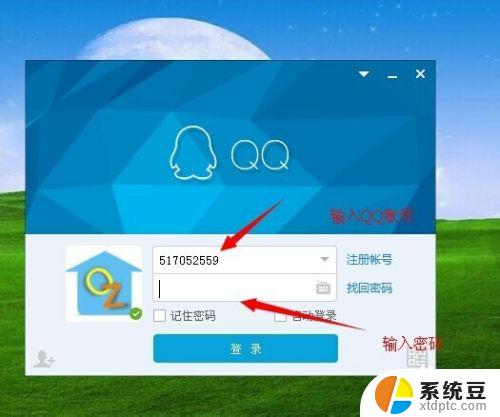
2.如果错误的会有以下提醒!
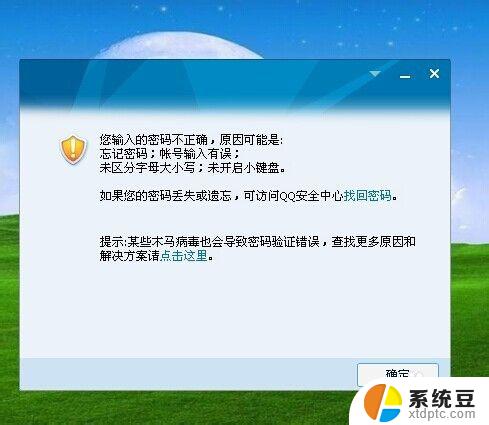
3.输入完成我们点一下登陆,如果正确的账号会出现情况会出现
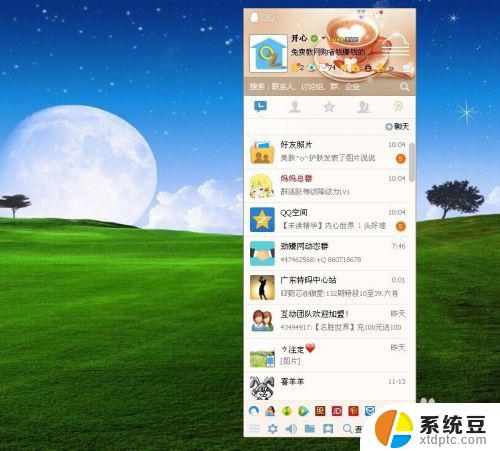
4.登陆完成接下来我们就不会理会QQ了,下面我们就可以使用剪裁的快捷方式了。看一下我们的键盘!

5.下面我们同时按下电脑盘下面的按键ctrl+alt+a如图

6.到下面我们就可以看到一下效果图了,是不是很方便啊。快来试一下吧!有什么不懂的随时可以问我~

以上为qq裁剪图片快捷键的所有内容,如果您遇到这种情况,请按照小编的方法进行解决,希望能够帮助到您。
qq裁剪图片快捷键如何快速裁剪QQ图片?相关教程
- wps按形状裁剪图片 wps如何裁剪图片形状
- wps剪裁时怎样可以裁出不同形状 wps剪裁时如何选择不同的形状进行裁剪
- ps照片放大缩小快捷键 PS图片放大缩小的快捷键是什么
- 电脑剪切键ctrl加什么 剪切的快捷键ctrl加V是什么
- 如何快速提取图片文字 电脑端如何识别图片中的文字
- 电脑qq截图的图片在哪里可以找到 QQ截屏图片保存在哪个文件夹
- 网页全屏截图快捷键 如何使用快捷键快速对整个网页进行全屏截图
- 电脑微信截屏是哪个快捷键 微信电脑版如何快速截图
- 怎样把qq相册的照片放到电脑文档里 如何一键将QQ相册照片导出到电脑
- 电脑上图片如何提取文字 如何在电脑上快速提取复制图片中的文字
- 电脑屏幕如何锁屏快捷键 电脑锁屏的快捷键是什么
- 打印机脱机如何解决 打印机脱机显示怎么办
- 戴尔笔记本更新驱动 戴尔电脑驱动程序一键更新方法
- 打印机连接usb无法识别怎么办 电脑无法识别打印机usb
- ppt全部更换背景 PPT背景怎么修改
- 怎么管理电脑右键菜单 怎样删除电脑右键菜单中的选项
电脑教程推荐
- 1 怎么把手机桌面软件隐藏起来 手机桌面图标隐藏教程
- 2 怎么指纹解锁 笔记本电脑指纹解锁设置步骤
- 3 表格变颜色怎么设置 Excel表格如何改变表格边框颜色
- 4 电脑怎么拷贝u盘 u盘中文件如何复制到电脑
- 5 office工具栏不见了 Word文档上方的工具栏不见了怎么找回
- 6 .et可以用office打开吗 et文件用Microsoft Office打开教程
- 7 电脑的垃圾桶在哪里找 电脑垃圾桶不见了文件怎么办
- 8 打印机驱动识别不到打印机 电脑无法识别打印机怎么解决
- 9 罗技调整鼠标的软件 罗技g502 dpi调节教程
- 10 苹果手机的热点电脑怎么连不上 苹果iPhone手机开热点电脑无法连接解决方法